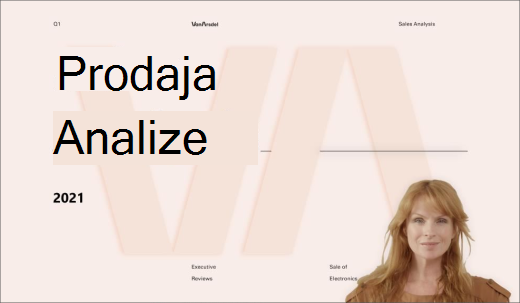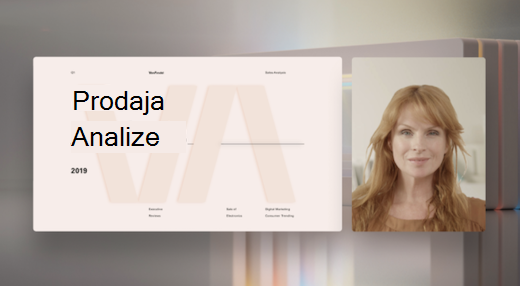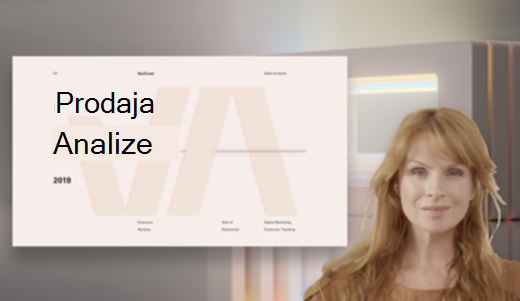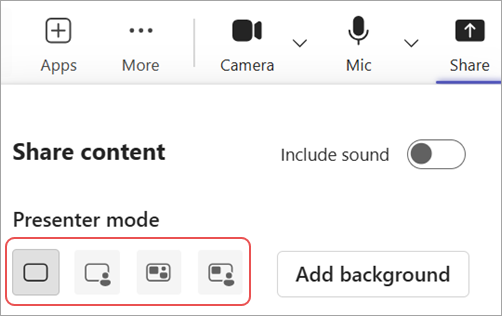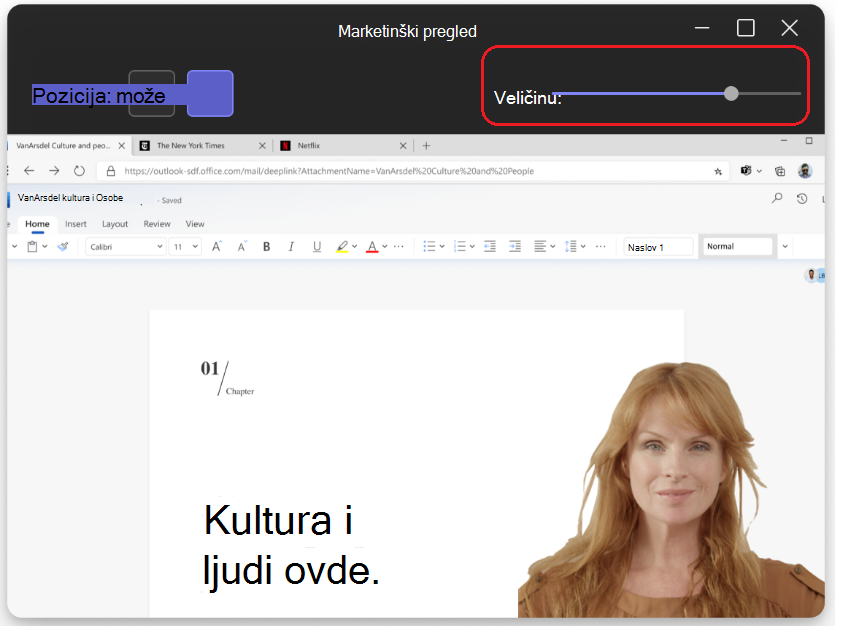Režimi izlagača u usluzi Microsoft Teams
Neka publika bude angažovana dok delite sadržaj u Microsoft Teams sastanku pomoću režima za izlagača. Kada koristite režime za izlagača, video se prikazuje zajedno sa sadržajem koji izlažete radi interaktivnijeg iskustva.
Različiti režimi za izlagača
Svaki režim izlagača prikazuje vas na drugoj poziciji u odnosu na sadržaj koji delite. Sledeći primeri pokazuju kako se svaki režim izlagača prikazuje korisnicima:
Režim istaći
Uporedni
Režim
Korišćenje režima za izlagača
Pre nego što počnete da delite, odaberite režim za izlagača koji odgovara stilu prezentacije.
Da biste koristili režim za izlagača:
-
Uverite se da
-
Izaberite stavku Deli
-
U okviru Režim za izlagača izaberite režim za izlagača koji želite da koristite.
-
Izaberite stavku Dodaj pozadinu da biste primenili pozadinu iza video zapisa i sadržaja tokom prezentacije.
-
Kada budete spremni da počnete sa izlaganjem, izaberite ekran, prozor ili datoteku koju želite da delite.
Kada počnete da izlažete, videćete umanjeni prikaz načina na koji se prezentacija prikazuje drugima. Ako zatvorite ovaj prozor i ponovo vam bude potreban, ponovo pokrenite režim za izlagača.
Prilagodi prikaz
Lako promenite veličinu i položaj deljenog sadržaja i video feeda iz umanjenog prikaza prezentacije.
-
U umanjenom prikazu izaberite stavku Uredi prikaz
-
Na poziciji izaberite gde želite da se video pojavi u odnosu na deljeni sadržaj.
-
Pomerite klizač Veličina da biste promenili relativne veličine deljenog sadržaja i video zapisa.
Publika će videti vaše promene u realnom vremenu.
Napomene:
-
Interaktivni režimi za izlagača dostupni su samo u usluzi Teams za računare.
-
Učesnici koji se pridružuju usluzi Teams za mobilne uređaje ili vebu će zasebno videti deljeni prozor ili ekran i video izlagača.
Srodne teme
Predstavljanje sadržaja na sastancima usluge Microsoft Teams